Outlook'da ek dosya adları veya içerik içinde nasıl kelime aranır?
Outlook, çok sayıda e-posta ve ek dosyayı saklayabilir, bu da belirli dosyaları bulmayı zorlaştırabilir. Neyse ki, ek dosya adları içinde veya hatta ek içeriklerde anahtar kelimeleri aramak için etkili yöntemler bulunmaktadır. Aşağıda, iki yaklaşımı ele alacağız: Outlook'un yerleşik arama işlevini kullanmak ve daha gelişmiş ve esnek bir arama için Kutools for Outlook'un Ek Yöneticisi'ni kullanmak.
Yerleşik Arama'yı kullanarak ek dosya adları veya içerik içinde kelime ara
Ek Yönetimi'ni kullanarak yalnızca ek dosya adları içinde kelime ara
Yerleşik Arama'yı kullanarak ek dosya adları veya içerik içinde kelime ara
Outlook, ek dosya adlarında ve bazen ek içeriklerde anahtar kelimeleri aramanıza olanak tanır.
Adım 1. Aramayı gerçekleştirmek istediğiniz klasöre gidin (örneğin, Gelen Kutusu veya Gönderilen Öğeler). Outlook pencerenizin üst kısmındaki Arama Çubuğu'na tıklayın.
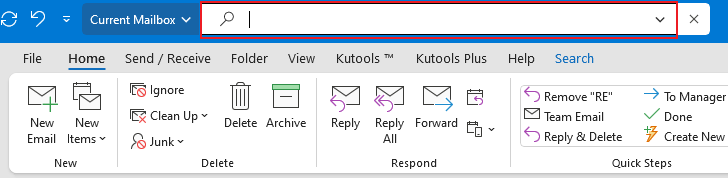
Adım 2. Ek dosya adları içinde arama yapmak için aşağıdakini yazın: attachment:anahtar_kelime.
Anahtar kelimeyi aramak istediğiniz kelimeyle değiştirin. Örneğin, attachment:outlook, dosya adlarında veya içeriklerinde "outlook" kelimesini içeren tüm e-postaları gösterecektir.

Adım 3. Enter tuşuna basın ve isimlerinde veya içeriklerinde “outlook” kelimesini içeren tüm ekler listelenir.
Ek Yönetimi'ni kullanarak yalnızca ek dosya adları içinde kelime ara
Eğer özellikle ek dosya adları içinde arama yapıyorsanız, Kutools for Outlook'un Ek Yöneticisi harika bir araçtır. Ad, boyut ve daha fazlasına göre ekleri arama gibi daha esnek seçenekler sunar.
Adım 1. Kutools for Outlook'u indirip yükleyin, Outlook'u açın ve Kutools Plus sekmesine tıklayın > Yönet.
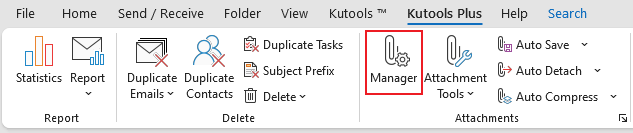
Adım 2. Açılan pencerede aramak istediğiniz klasörleri seçin. Tamam'a tıklayın.
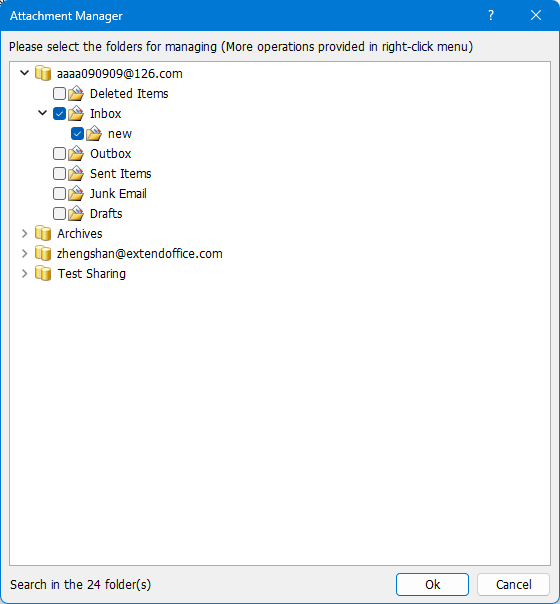
Adım 3. Ardından, Arama Kapsamı açılır listesinden Ek Adı'nı seçin, anahtar kelimeyi sağdaki metin kutusuna yazın ve Enter tuşuna basın. Tüm ek dosya adları, anahtar kelime listelenir.
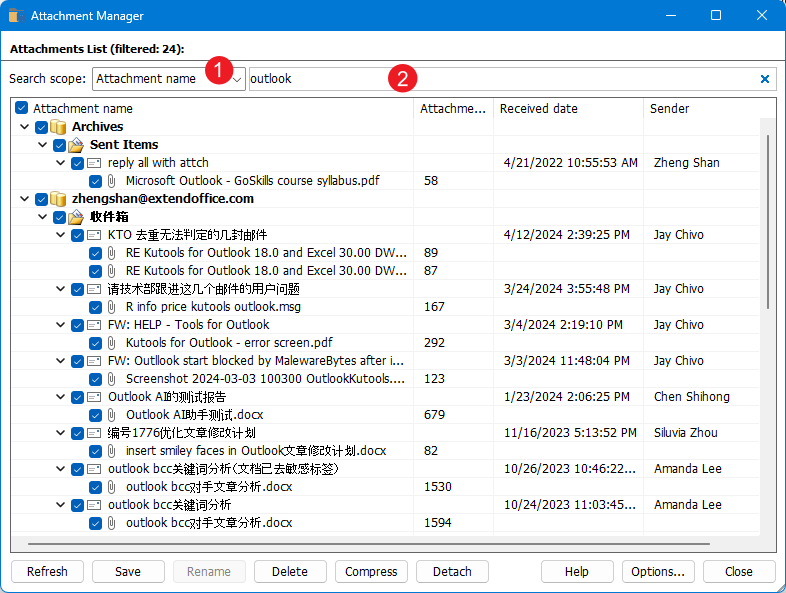
Listedeki ekleri toplu olarak kaydedebilir, silebilir, sıkıştırabilir veya ayırabilirsiniz.
İlgili Makaleler
Outlook'da seçili e-postalardaki toplam ek sayısını sayma
En İyi Ofis Verimlilik Araçları
Son Dakika: Kutools for Outlook Ücretsiz Sürümünü Sunmaya Başladı!
Yepyeni Kutools for Outlook ile100'den fazla etkileyici özelliği deneyimleyin! Şimdi indir!
📧 E-posta Otomasyonu: Otomatik Yanıt (POP ve IMAP için kullanılabilir) / E-posta Gönderimini Zamanla / E-posta Gönderirken Kurala Göre Otomatik CC/BCC / Gelişmiş Kurallar ile Otomatik Yönlendirme / Selamlama Ekle / Çoklu Alıcılı E-postaları Otomatik Olarak Bireysel Mesajlara Böl...
📨 E-posta Yönetimi: E-postayı Geri Çağır / Konu veya diğer kriterlere göre dolandırıcılık amaçlı e-postaları engelle / Yinelenen e-postaları sil / Gelişmiş Arama / Klasörleri Düzenle...
📁 Ekler Pro: Toplu Kaydet / Toplu Ayır / Toplu Sıkıştır / Otomatik Kaydet / Otomatik Ayır / Otomatik Sıkıştır...
🌟 Arayüz Büyüsü: 😊 Daha Fazla Şık ve Eğlenceli Emoji / Önemli e-postalar geldiğinde uyarı / Outlook'u kapatmak yerine küçült...
👍 Tek Tıkla Harikalar: Tümüne Eklerle Yanıtla / Kimlik Avı E-postalarına Karşı Koruma / 🕘 Gönderenin Saat Dilimini Göster...
👩🏼🤝👩🏻 Kişiler & Takvim: Seçilen E-postalardan Toplu Kişi Ekle / Bir Kişi Grubunu Bireysel Gruplara Böl / Doğum günü hatırlatıcısını kaldır...
Kutools'u tercih ettiğiniz dilde kullanın – İngilizce, İspanyolca, Almanca, Fransızca, Çince ve40'tan fazla başka dili destekler!


🚀 Tek Tıkla İndir — Tüm Ofis Eklentilerini Edinin
Şiddetle Tavsiye Edilen: Kutools for Office (5'i1 arada)
Tek tıkla beş kurulum paketini birden indirin — Kutools for Excel, Outlook, Word, PowerPoint ve Office Tab Pro. Şimdi indir!
- ✅ Tek tık kolaylığı: Beş kurulum paketinin hepsini tek seferde indirin.
- 🚀 Her türlü Ofis görevi için hazır: İhtiyacınız olan eklentileri istediğiniz zaman yükleyin.
- 🧰 Dahil olanlar: Kutools for Excel / Kutools for Outlook / Kutools for Word / Office Tab Pro / Kutools for PowerPoint